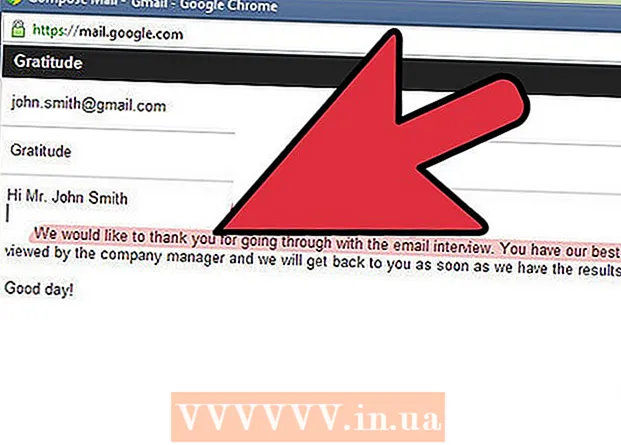著者:
John Stephens
作成日:
22 1月 2021
更新日:
29 六月 2024

コンテンツ
この記事では、GooglePlayストアからAndroid携帯電話またはタブレットにアプリをインストールする方法を説明します。
手順
アプリアイコンをタップします。 このアイコンは通常、ホーム画面の下部にある円の中にある複数のドットまたは小さな正方形です。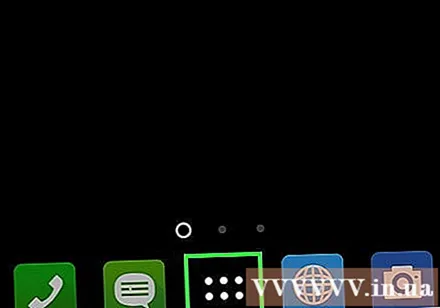
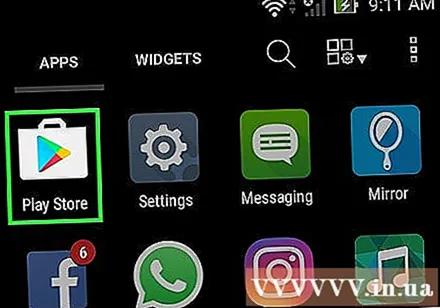
下にスクロールしてタッチします プレイストア. このアプリは、白いドキュメントのペアにある色とりどりの三角形のように見えます。- Playストアを初めて開くときは、Googleアカウント情報と支払い方法を入力する必要があります。求められたら、画面の指示に従います。

画面上部の検索ボックスにアプリやキーワードの名前を入力します。- たとえば、次のように入力できます wikihow wikiHowアプリケーションを見つけるためにまたは 写真 さまざまな写真のキャプチャおよび編集アプリケーションを閲覧します。
- アプリを閲覧したいだけの場合は、検索をスキップできます。代わりに、下にスクロールして、Playストアのカテゴリ、チャート、および推奨事項を確認してください。

検索アイコンをタップします。 このアイコンは、キーボードの右下隅にある拡大鏡のように見えます。
検索結果からアプリケーションを選択します。 これにより、アプリの詳細ページに移動します。このページでは、アプリの説明を読んだり、ユーザーレビューを確認したり、アプリのスクリーンショットを確認したりできます。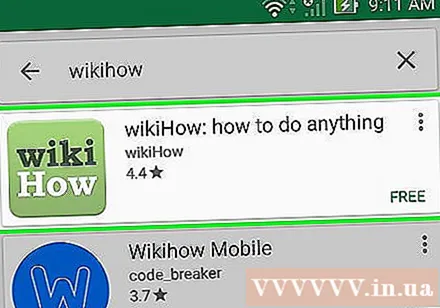
- 多くのアプリは同じような名前を持っているため、検索で多くの結果が得られる可能性があります。検索結果のアプリケーションは、独自のアプリアイコン、開発者、評価星、価格とともに個別の「フレーム」に表示されます。
ボタンをタッチ インストール 緑(設定)はアプリの名前のすぐ下にあります。 有料アプリの場合、緑色のボタンには「INSTALL」という単語の代わりにアプリの価格が表示されます(例:「VND80,000」)。
- 有料アプリをダウンロードする際は、Googleアカウントのパスワードを確認する必要があります。
ボタンをタッチ 開いた (開いた)。 インストールが完了すると、「インストール」ボタン(または価格)が「開く」ボタンに変わります。これにより、アプリが初めて起動します。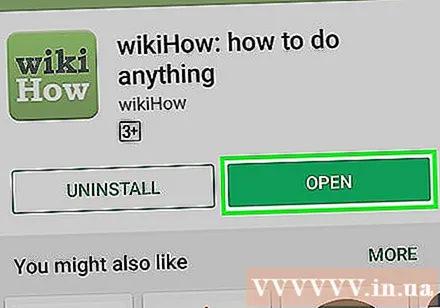
- 今後、この新しくインストールされたアプリを開くには、ホーム画面の[アプリ]アイコンをタップしてから、新しくインストールされたアプリのアイコンをタップします。
助言
- アプリをインストールする前にレビューを読むと、アプリに広告が含まれているかどうか、子供に適しているかどうかなど、多くの役立つ情報がわかります。
- Playストアでは、アプリをダウンロードし続けると、推奨事項が改善されます。推奨事項を確認するには、Playストアを開き、「RecommendedforYou」セクションまでスクロールダウンします。